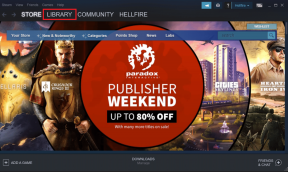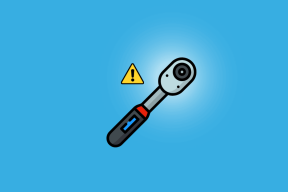Samsung Secure Folder: როგორ გამოვიყენოთ იგი Galaxy J7 Max/Pro-ში
Miscellanea / / February 15, 2022
რა ხდის Samsung-ის უსაფრთხო საქაღალდეს განსაკუთრებულს? დამწყებთათვის, Samsung Secure Folder აპი არის დაშიფრული მდებარეობა თქვენს Galaxy J7 Max-ში (ან Galaxy Pro) რომელიც საშუალებას გაძლევთ შეინახოთ მნიშვნელოვანი ფაილები, აპები, შენიშვნები ან სურათები, რომლებსაც ჩვეულებრივ არ ინახავთ განბლოკილი ან დაუცველი.

Secure Folder აპის დებიუტი შედგა უბედური Galaxy Note7 და მას შემდეგ ფუნქციონირებს როგორც მაღალი დონის, ისე საშუალო დონის ტელეფონებზე.
დღეს ამ პოსტში ჩვენ ვაპირებთ გამოვიკვლიოთ Samsung Secure საქაღალდის უპირატესობები და როგორ გამოვიყენოთ იგი თქვენს Samsung Galaxy J7 Pro/Max-ზე.
რატომ აქვს მნიშვნელობა უსაფრთხო საქაღალდეს
Samsung Secure საქაღალდე მნიშვნელოვანია, რადგან ის არ შეიცავს მაღალი რისკის ფაქტორს, რომელიც დაკავშირებულია მესამე მხარის აპებთან. გარდა ამისა, ის საშუალებას გაძლევთ მოაწყოთ ყველა თქვენი პირადი საქაღალდე და ფაილი ერთი სახურავის ქვეშ Samsung Knox-ის სრული დაცვის ქვეშ.

Secure Folder ადრე ხელმისაწვდომი იყო Galaxy Apps-ში, მაგრამ ახლა ეს შესაძლებელია ჩამოტვირთულია Google Play Store-ის მეშვეობით
. ზემოაღნიშნული, ის იყენებს შიდა Samsung Knox უსაფრთხოების ფუნქციებს აპის დასაბლოკად PIN-ის, შაბლონის ან თითის ანაბეჭდის საშუალებით.საუკეთესო ნაწილი ის არის, რომ ის საშუალებას გაძლევთ შექმნათ თქვენი უსაფრთხო საქაღალდის მონაცემები Samsung Cloud-ში, იმ პირობით, რომ თქვენი Samsung ანგარიშის დაყენება გაქვთ.
ასევე, ზემოაღნიშნული ფუნქცია უზრუნველყოფს, რომ თქვენ შეგიძლიათ მარტივად აღადგინოთ თქვენი სარეზერვო მონაცემები.
როგორ გამოვიყენოთ უსაფრთხო საქაღალდე
ნაბიჯი 1: დააყენეთ საკეტის ტიპი
Samsung Secure Folder-ის გამოყენება ისეთივე მარტივია, როგორც ტორტი. დაიწყეთ თქვენი Samsung ანგარიშის შექმნით. ეს ანგარიში გამოყენებული იქნება აპის დაყენებისას და მისი გამოყენებით Secure Folder აპში შესასვლელად.
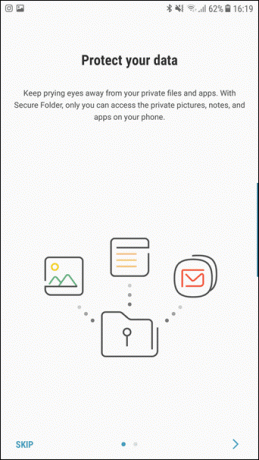
ამის შემდეგ დააყენეთ საკეტის ტიპი. შეგიძლიათ აირჩიოთ PIN, ნიმუში ან თითის ანაბეჭდი.
ნაბიჯი 2: დაამატეთ აპები და ფაილები
დასრულების შემდეგ, შეგიძლიათ დაიწყოთ თქვენი აპებისა და ფაილების დამატებით. შეეხეთ აპების დამატება აპის კლონირებისთვის Secure საქაღალდეში შეგიძლიათ აირჩიოთ Play Store პირდაპირ ან თქვენი საკუთარი აპლიკაციების არსენალიდან.
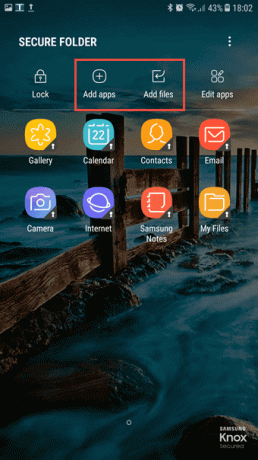
ანალოგიურად, ფაილების დამატება შესაძლებელია Დაამატე ფაილები ხატი. თქვენ შეგიძლიათ დაამატოთ პრაქტიკულად ნებისმიერი ფაილი სურათების, ვიდეოების, დოკუმენტების ან ინსტალაციის ფაილების ჩათვლით.
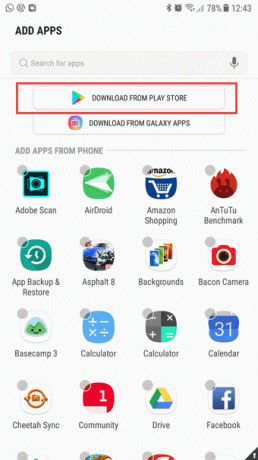

მათი დამატების შემდეგ, ეს ფაილები და სურათები არ იქნება ხელმისაწვდომი უსაფრთხო საქაღალდის გარეთ. იგივე ეხება კლონირებულ აპებს.
სწრაფი წვრილმანი: ნებისმიერი ეკრანის სურათი გადაღებული შიგნითნაბიჯი 3: მომავლის დადასტურება
ყველა პერსონალური ფაილის და სურათის დამატების შემდეგ, დარწმუნდით, რომ მომავალში დაამტკიცეთ უსაფრთხო საქაღალდე.
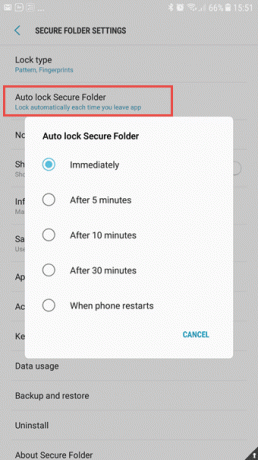
ამისათვის გადადით პარამეტრებზე სამი წერტილიანი მენიუს შეხებით და აირჩიეთ მაშინვე წელს უსაფრთხო საქაღალდის ავტომატური დაბლოკვა ვარიანტი.
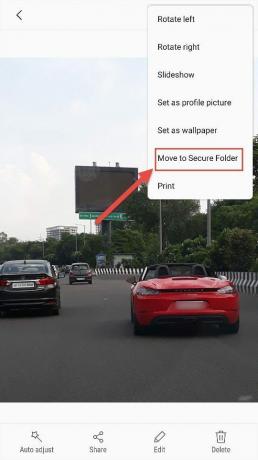
მას შემდეგ რაც ყველაფერი დაყენებულია და აპლიკაციები დაემატება, თქვენ მზად ხართ უსაფრთხოდ წარმართოთ თქვენი ციფრული ცხოვრება!
ასევე შესაძლებელია ფაილების დამატება გარედანაც. უბრალოდ შეეხეთ სურათის/დოკუმენტის დეტალების ჩანართს და აირჩიეთ გადადით უსაფრთხო საქაღალდეში.
Დამატებითი ფუნქციები
Secure Folder აპს აქვს საკმაოდ ბევრი ფუნქცია მის ხელებზე. თუ გაწუხებთ, რომ აპლიკაციის გახსნა შესაძლებელია თქვენი და-ძმების მიერ, შეგიძლიათ მისი შენიღბვა ხატის მორგება თვისება. თქვენ მხოლოდ უნდა აირჩიოთ შეცდომაში შემყვანი ხატი და სახელი.
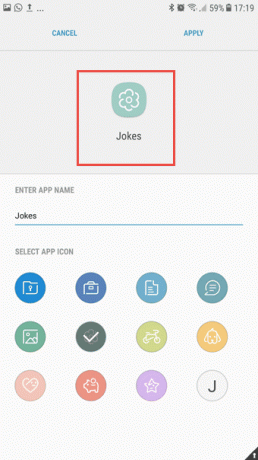
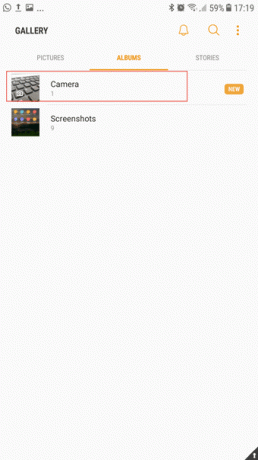
კიდევ ერთი საინტერესო ფუნქცია ის არის, რომ Secure საქაღალდის კამერის აპით გადაღებული ნებისმიერი სურათი ავტომატურად აირჩევს გალერეის აპს (უსაფრთხო საქაღალდის შიგნით) მის დანიშნულებად.
Მეტის ნახვა: უნდა ჩართოთ გეოლოკაცია ფოტოებზე?როგორ მივიღოთ მასზე წვდომა Jiffy-ში
Samsung Secure Folder აპზე წვდომა სასიამოვნო და მარტივია. ყველაფერი რაც თქვენ უნდა გააკეთოთ არის ხანგრძლივად შეეხეთ შეტყობინებების უჯრაზე არსებულ უსაფრთხო ხატულას.
ამ გზით შეგიძლიათ გააკეთოთ დამატებითი გასაღების გარეშე მთავარ ეკრანზე.
როგორ მივიღოთ უსაფრთხო საქაღალდე სხვა Android ტელეფონებზე
მიუხედავად იმისა, რომ Secure Folder აპი ხელმისაწვდომია Google Play Store-ში, თუმცა, ეს არ აძლევს მას უფლებას მიიღოს ის არასამსუნგის ტელეფონებზე.
არასამსუნგის ტელეფონებს შეუძლიათ აირჩიონ პარალელური სივრცე. ეს არის Samsung-ის უსაფრთხო საქაღალდის უახლოესი ალტერნატივა, თუმცა მას აკლია რამდენიმე ფუნქცია, როგორიცაა ცალკეული ფაილების და საქაღალდეების ჩაკეტვა. Parallel Space საუკეთესოდ მუშაობს, თუ გსურთ მხოლოდ აპების კლონირება.
გადადით უსაფრთხო გზაზე
ასე რომ, ასე შეგიძლიათ დააყენოთ და გამოიყენოთ უსაფრთხო საქაღალდე თქვენს Samsung ტელეფონზე. იმის გათვალისწინებით, რომ კონფიდენციალურობის საკითხები იზრდება, უმჯობესია თქვენი პერსონალური დოკუმენტების ჩაკეტვა დაშიფრულ სივრცეში.
იხილეთ შემდეგი:Samsung Galaxy J7 Pro კამერის 9 საუკეთესო რჩევა და ხრიკი
ბოლოს განახლდა 2022 წლის 03 თებერვალს
ზემოთ მოყვანილი სტატია შეიძლება შეიცავდეს შვილობილი ბმულებს, რომლებიც დაგეხმარებათ Guiding Tech-ის მხარდაჭერაში. თუმცა, ეს არ იმოქმედებს ჩვენს სარედაქციო მთლიანობაზე. შინაარსი რჩება მიუკერძოებელი და ავთენტური.
ᲘᲪᲝᲓᲘ
თქვენი ბრაუზერი ინახავს თქვენი სისტემის OS-ს, IP მისამართს, ბრაუზერს და ასევე ბრაუზერის დანამატებსა და დანამატებს.

Დაწერილია
ნამრატას უყვარს პროდუქტებისა და გაჯეტების შესახებ წერა. ის მუშაობს Guiding Tech-ში 2017 წლიდან და აქვს დაახლოებით სამწლიანი გამოცდილება წერის ფუნქციების, წესების, სახელმძღვანელოების ყიდვისა და ახსნა-განმარტებების შესახებ. მანამდე ის მუშაობდა IT ანალიტიკოსად TCS-ში, მაგრამ მან სხვაგან დარეკა.